Dacă doriți ca Windows 8 să pornească direct pe desktop și să ocolească mediul Metro Apps, trebuie doar să urmați pașii simpli de mai jos pentru a face asta.
Pas: Creați o nouă sarcină de programare pentru a porni direct pe desktop.
(Urmăriți acest tutorial în YouTube).
Cum să creați o nouă sarcină programată în Windows 8.
1. Click dreapta la ecran colțul din stânga jos iar din meniul pop-up, alege „Managementul computerelor“.
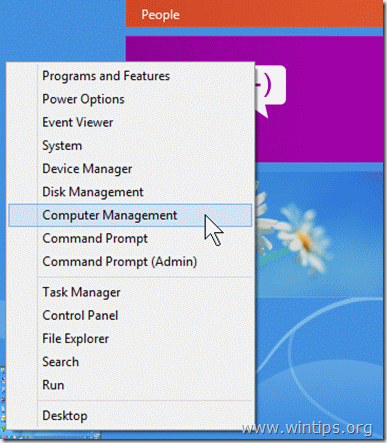
2. Când apare „Gestionare computer”, alegeți „Planificator de sarcini” din stânga și apoi faceți clic pe „Creați sarcină de bază" pe dreapta.
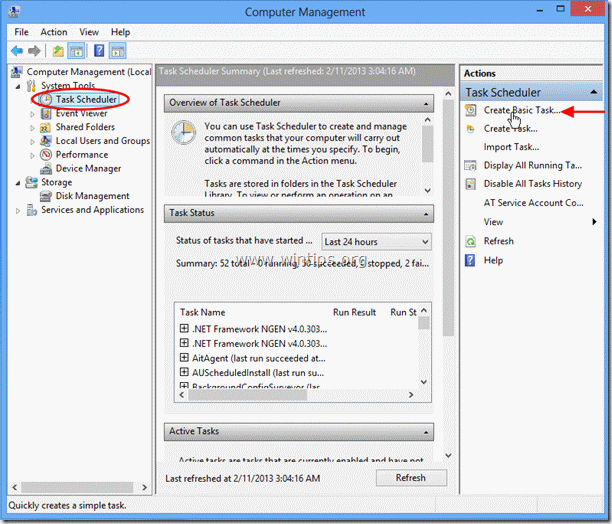
3. În primul ecran al Expertului sarcini de bază, introduceți un nume pentru sarcina respectivă: de ex. Arată desktopși alegeți „Următorul”.
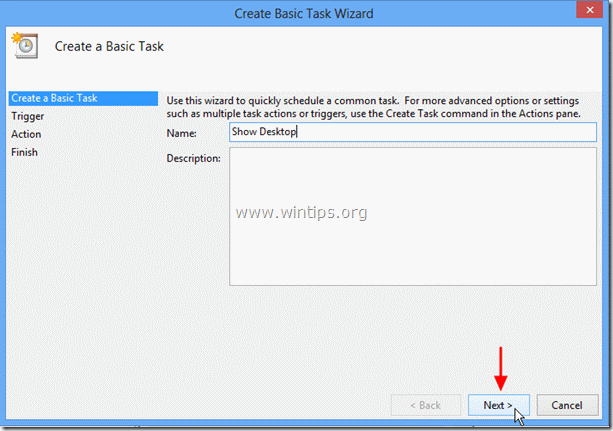
4. Pentru Task Trigger, alegeți „Când mă conectez” și apoi apăsați „Următorul”
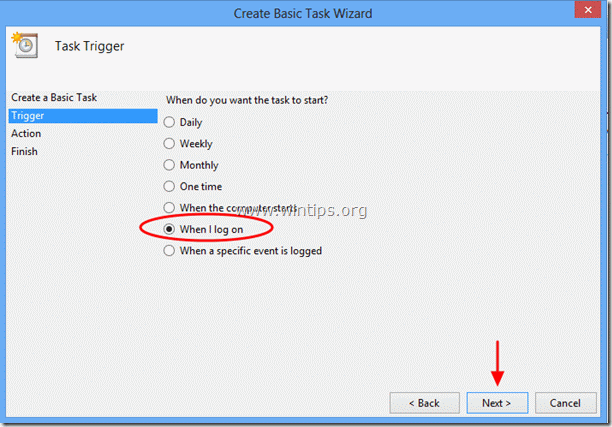
5. Pentru acțiune, alegeți „Porniți un program” și apăsați “Următorul”.
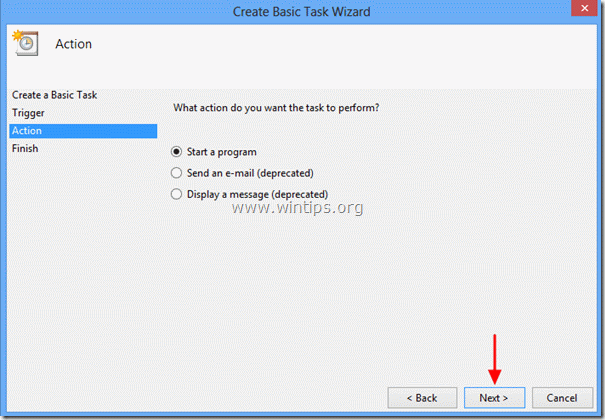
6. În caseta Program/script, tastați explorer.exe și apăsați „Următorul”.
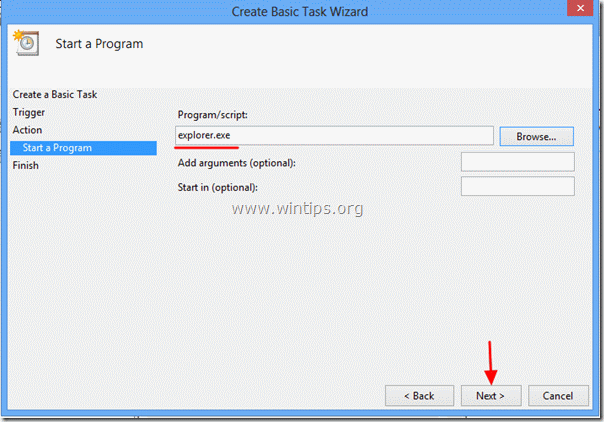
7. Presa "finalizarea” și închideți toate ferestrele deschise.
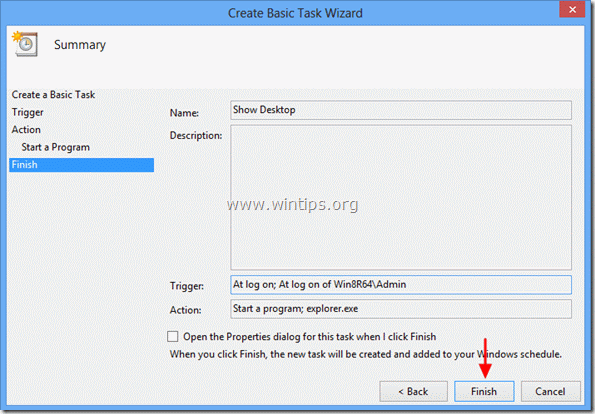
Înștiințare: Dacă dețineți un laptop, faceți dublu clic pentru a deschide sarcina nou creată și
mergi la "Condiții" și debifați „Opriți dacă computerul trece la alimentarea cu baterie" opțiune.
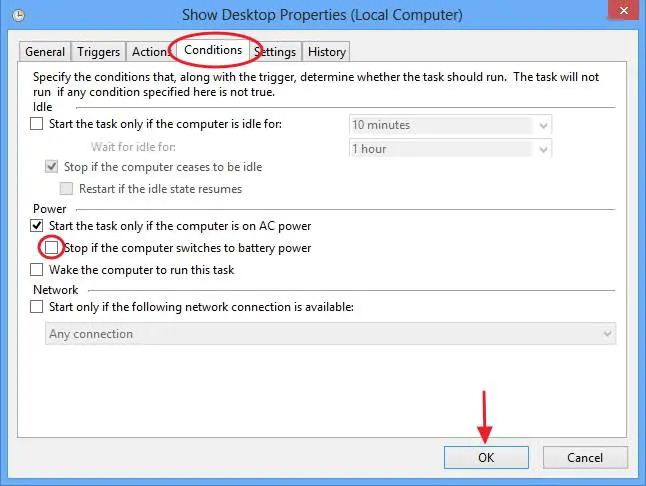
De acum înainte, data viitoare când vă conectați, Windows se va deschide direct pe desktop.
*Dacă vă place această postare, lăsați-vă comentariul.
Woah! Îmi place foarte mult șablonul/tema acestui site. Este simplu, dar eficient. De multe ori este greu să obții acel „echilibru perfect” între ușurința de utilizare și aspectul vizual. Trebuie să spun că ai făcut o treabă uimitoare cu asta. Anunț…